局域网内怎么连接到打印机啊?本章内容给大家谈谈关于遇上如何连接局域网内打印机的问题,我们该怎么处理呢。下面这篇文章将为你提供一个解决思路,希望能帮你解决到相关问题。
一、局域网内怎么连接到打印机啊
1、电脑按运行快捷键Windows+R调出运行界面。
2、调出运行界面后,在输入框中输入已知的局域网内的打印机IP,然后点击确定。
3、输入局域网内的打印机IP搜索之后,出现打印机,然后双击连接打印机就可以了。
二、如何连接局域网内打印机

第一:点击电脑左下角【开始】图标,选择【设备和打印机】。
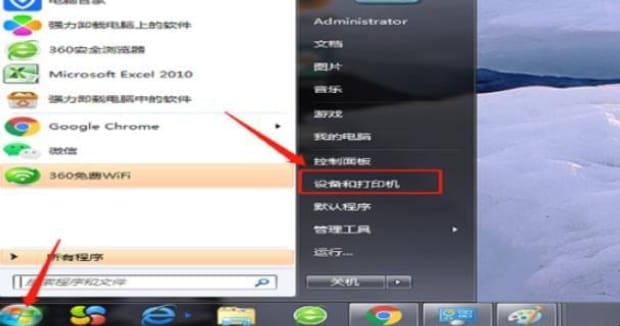
第二:点击【添加打印机】。
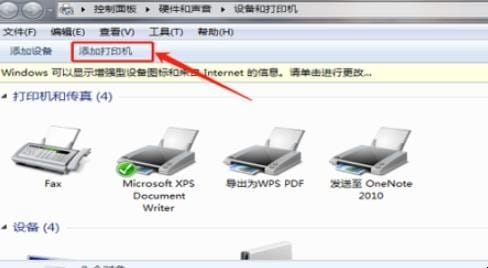
第三:点击【添加网络、无线或Bluetooth打印机】。
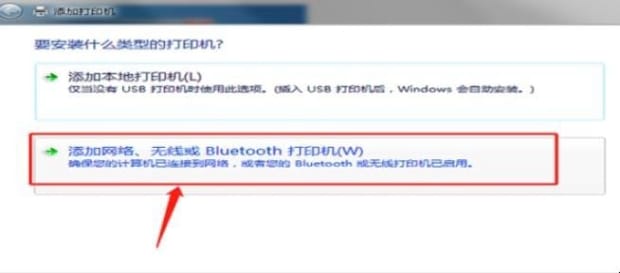
第四:正在自动搜索,在搜索结果中选中需要添加的打印机。若没有搜索到可以点击下方的【我需要的打印机不在列表中】。
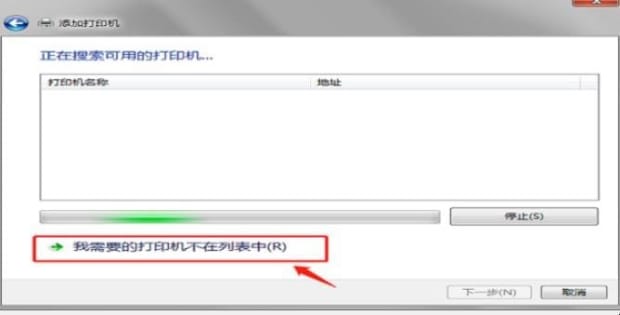
第五:输入需要连接的打印机名称或者勾选【使用TCP/IP或主机名称添加打印机】,点击【下一步】。
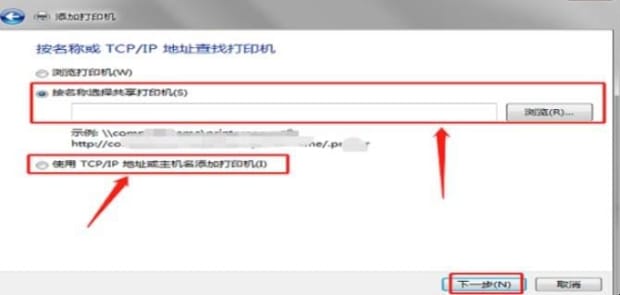
第六:输入需要的信息,点击【下一步】即可。
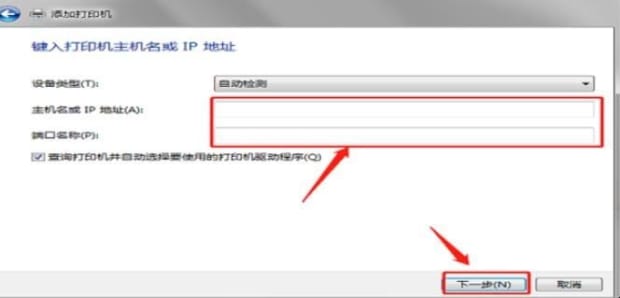
关于如何连接局域网内打印机的全部内容就介绍完了,希望文章能够帮你解决局域网内怎么连接到打印机啊相关问题,更多请关注本站电脑栏目的其它相关文章!
